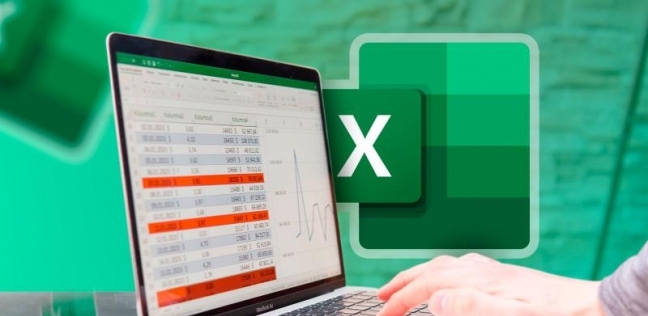5 طرق لتحويل الصور والأوراق لجداول إكسل
تطبيقات مايكروسوفت أصبحت جزءًا أساسيًا في حياة عدد كبير من الناس، سواءً في الدراسة أو العمل أو للأمور الشخصية، وقد تحتاج لنقل جدول ورقي إلى ملف على برنامج «إكسل»، ما يتطلب مجهودًا في نقل البيانات بدقة، لكن لحسن الحظ توجد العديد من الطرق التي يمكنها أن توفر وقتك ومجودك وتساعدك في تحويل هذه الجداول بسهولة من الورق إلى ملف الإكسل، ونعرض في السطور التالية 5 طرق لتحويل الصور والأوراق لجداول Excel، وفقًا لما ذكره موقع «image suggest» المتخصص بالذكاء الاصطناعي.
5 طرق لتحويل الصور والأوراق لجداول Excel

1- موقع Convertio
يوفر الموقع الإلكتروني إمكانية تحويل الصورة إلى ملف إكسيل عن طريق تصوير الورقة التي تحتوي على الجدول، ثم رفعها على الموقع واختيار تحويل الصورة إلى ملف «xlsx» وهو الامتداد الخاص بملفات الإكسيل، وبعد ثواني يحولها الموقع إلى ملف يمكن تحميله وتعديله.
2- موقع nanonets
يعد أحد الخيارات الممتازة حيث يوفر الموقع دقة عالية في تحويل الصور لملفات إكسيل، ونسبة خطأ بسيطة بسبب تدعيمه بنماذج الذكاء الاصطناعي، كما يوفر العديد من الخدمات الأخرى كتحويل الصور إلى «بي دي أف» وغيرها من الخدمات.
3- تطبيق ABBYY FineReader PDF
التطبيق يعتمد على ميزة القراءة الضوئية، ما يمكنه من القدرة على تحليل النصوص وتحويل الصورة إلى ملف إكسيل بسلاسة ونسبة أخطأ بسيطة أقل من معظم الأدوات الأخرى، بالإضافة لتوفير مجموعة من الأدوات الخاصة بتحرير الملف وتعديله.
برغم هذه المميزات لكن البرنامج يوفر فترة مجانية بعدها يجب الاشتراك في إحدى الباقات الموجوده والتي تعد مرتفعة نسبيًأ.
4- تطبيق Microsoft OneNote
يوفر التطبيق التابع لمايكروسوفت ميزة التعرف على النصوص والقراءة الضوئية، إضافة لكونه أحد برامج شركة مايكروسوفت، ما يساعد في الترابط مع برنامج إكسل، التطبيق لن يكلف تكلفة إضافية حيث يأتي ضمن المجموعة الكاملة لمايكروسوفت والتي تتضمن إكسيل أيضًا.
التطبيق يعد سهل الاستخدام، خاصةً لمستخدمي برامج «office»، بسبب التشابة بينهما واشتراك العديد من الأدوات، يعد العيب الأوحد في التطبيق عدم أرتفاع مستوى الدقه خاصة في الجداول المعقدة.
5- استخدام الميزة الموجودة داخل برنامج إكسل
البعض لا يعرف بوجود أداة داخل برنامج الإكسيل توفر هذه الميزة التي توفر الوقت والجهد، بالإضافة لدقتها المرتفعة وتعاملها مع العديد من اللغات المختلفة.
للحصول على أفضل أداء يفضل استخدام صورة ذات جودة مرتفعة، إضافة لقص الصورة لتحتوي على الجدول المطلوب تحويله فقط ومراجعة الأرقام والبيانات بعد إتمام عملية التحويل للتأكد من عدم وجود أخطاء.
يمكنك الستخدام هذه الميزة عن طريق اتباع الخطوات التالية:
1- فتح برنامج الإكسيل
2- اختيار «البيانات – Data»
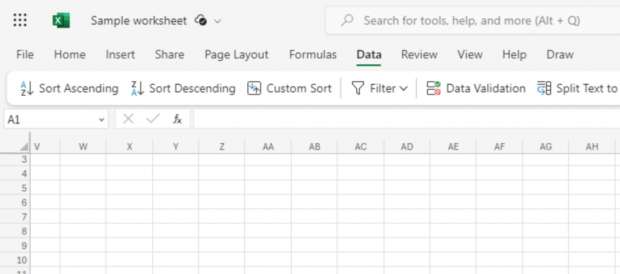
3- اختيار «بيانات من صورة – Data From Picture»
4- اختيار الصورة الخاصة بك ومراجعة البيانات بعد التحويل.